Die meisten WordPress-Neulinge sehen ein Willkommenspanel, wenn sie sich bei ihrem Dashboard anmelden. Es dient dazu, Abkürzungen und hilfreiche Tipps bereitzustellen, aber nach einer Weile kann es sich als unnötig erweisen.
Wir bevorzugen ein übersichtliches Dashboard mit weniger Ablenkungen – und es hat sich herausgestellt, dass viele unserer Benutzer genauso denken. Wenn Sie sich bereits auskennen, nimmt das Willkommenspanel nur Platz weg und verdrängt die Widgets, die Sie tatsächlich nutzen.
Eines der Dinge, die wir am meisten an WordPress lieben, ist, wie einfach es sich individuell anpassen lässt. Dazu gehört auch das Entfernen des Willkommenspanels, was nur wenige Klicks erfordert und Ihr Dashboard übersichtlicher macht.
In dieser Anleitung zeigen wir Ihnen einfache Möglichkeiten, das Willkommensfenster zu entfernen – egal, ob Sie es vorübergehend ausblenden oder für immer loswerden möchten.
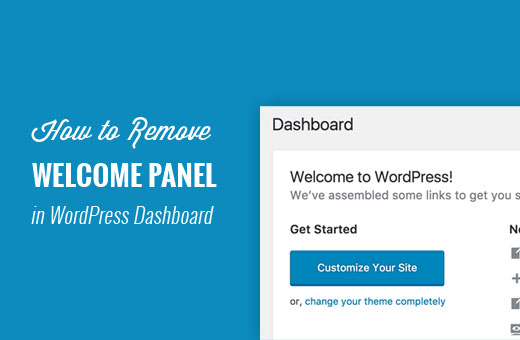
Warum sollte das Willkommensfenster in WordPress entfernt werden?
Wenn Sie WordPress zum ersten Mal benutzen, kann das Willkommenspanel sehr hilfreich sein. Es bietet Ihnen schnelle Verknüpfungen zu verschiedenen Abschnitten, die Ihnen die Orientierung erleichtern.
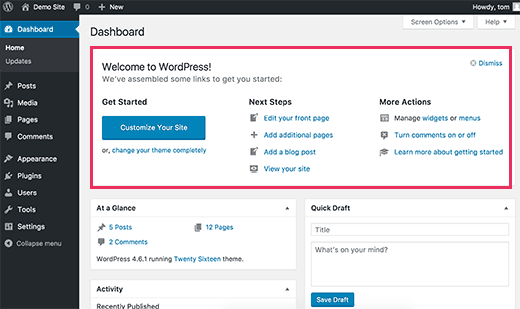
Aber nach einer Weile fühlt es sich an wie Stützräder an einem Fahrrad, das man bereits beherrscht. Wenn man erst einmal weiß, wo alles ist, ist das Bedienfeld eher eine Ablenkung als eine Hilfe.
Als erfahrene WordPress-Benutzer bevorzugen wir ein übersichtliches Dashboard. Wir haben auch schon andere erfahrene Benutzer von WordPress gesehen, die das Dashboard mit ihren bevorzugten Verknüpfungen und Widgets individuell angepasst haben.
Wenn Sie das “Willkommenspanel” löschen, erhalten Sie ein übersichtlicheres Dashboard. Alles, was Sie brauchen, ist genau dort, wo Sie es erwarten – kein zusätzliches Durcheinander.
Und das Beste daran? Das Entfernen dauert nur ein paar Klicks. Wir zeigen Ihnen, wie Sie das machen.
Entfernen des Welcome Panels aus dem WordPress-Dashboard
Es gibt mehrere Möglichkeiten, das Begrüßungsfeld auszublenden oder sogar ganz zu entfernen.
Am einfachsten entfernen Sie sie, indem Sie einfach auf den Button “Entlassen” in der oberen rechten Ecke des Fensters klicken.
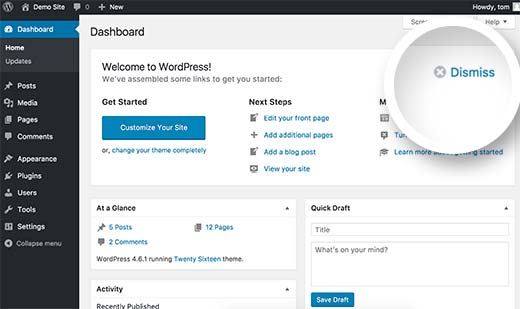
Sie können das Begrüßungsfeld auch entfernen, indem Sie auf den Button Ansicht-Optionen in der oberen rechten Ecke der Ansicht klicken.
Daraufhin wird ein Aufklappmenü angezeigt. Sie müssen das Kontrollkästchen neben der Option “Willkommen” deaktivieren.
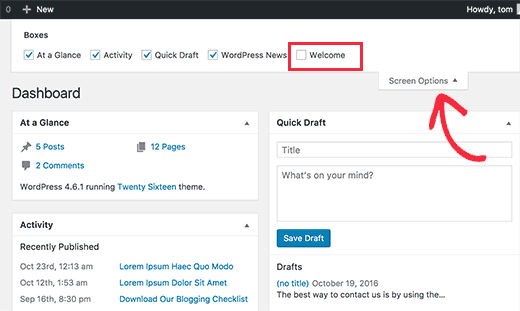
Bei beiden oben genannten Methoden wird das Willkommensfenster ausgeblendet. Sie können es wieder aufrufen, indem Sie auf die Schaltfläche Bildschirmoptionen klicken und das Kontrollkästchen neben der Option Willkommen aktivieren.
Es ist jedoch auch möglich, das Begrüßungsfeld vollständig zu entfernen, sogar in den Optionen der Ansicht.
Bei dieser Methode müssen Sie Code zu Ihrer WordPress-Website hinzufügen. Wenn Sie dies noch nicht getan haben, werfen Sie einen Blick auf unsere Anleitung zum Einfügen von Snippets aus dem Internet in WordPress.
Dieser Code entfernt einfach die Aktion, die das Willkommenspanel zum Admin-Dashboard hinzufügt.
1 | remove_action('welcome_panel', 'wp_welcome_panel'); |
Sie müssen diesen Code in die Datei functions.php Ihres Themes oder in ein Code Snippets Plugin einfügen .
⚠️ Vorsicht: Das Hinzufügen von Codeschnipseln zu Theme-Dateien kann zu unerwarteten Ergebnissen führen und Ihre Website beschädigen. Stellen Sie sicher, dass Sie ein WordPress-Backup erstellt haben.
Wir empfehlen die Verwendung von WPCode, der sichersten Methode, um individuellen Code zu Ihrer WordPress-Website hinzuzufügen. Es verfügt über einen eingebauten Sicherheitsschalter, der ein Code-Snippet deaktiviert, wenn es nicht funktioniert, anstatt Ihre Website herunterzufahren.
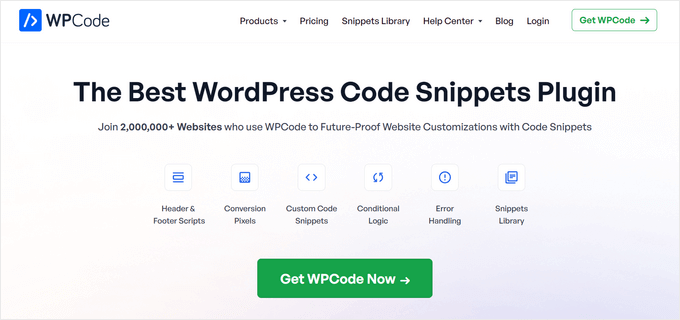
WPCode enthält auch eine vollständige Code-Bibliothek direkt im Plugin. In der Bibliothek finden Sie geprüfte, gebrauchsfertige PHP-Code-Snippets für beliebte Funktionen wie das Entfernen des Willkommenspanels, das Entfernen der WordPress-Versionsnummer, das Deaktivieren von Kommentaren und mehr.
Weitere Einzelheiten finden Sie in unserer vollständigen Rezension von WPCode.
Als Erstes müssen Sie das kostenlose WPCode-Plugin installieren und aktivieren. Wenn Sie Hilfe benötigen, lesen Sie unsere Anleitung zur Installation eines WordPress-Plugins.
Sobald das Plugin aktiviert ist, gehen Sie in Ihrem WordPress-Admin-Dashboard zu Code Snippets “ Bibliothek.
Suchen Sie dann nach dem Snippet “Remove Dashboard Welcome Panel” und klicken Sie auf die Schaltfläche “Use snippet”.
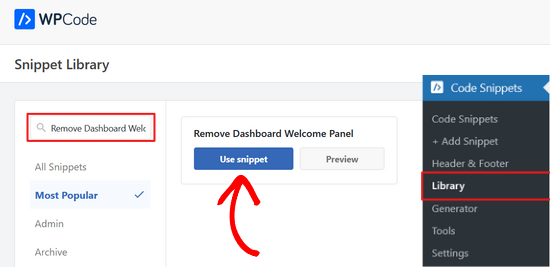
WPCode fügt das Snippet dann automatisch hinzu.
Er wählt auch die richtige Einfügemethode aus.
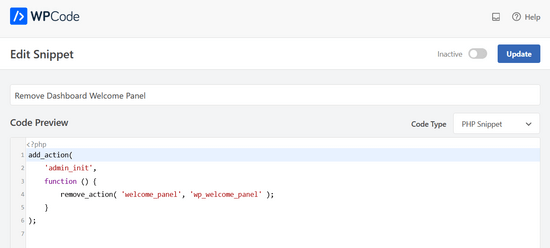
Sie müssen lediglich den Schalter von “Inaktiv” auf “Aktiv” umlegen.
Drücken Sie dann die Schaltfläche “Aktualisieren”.

Sie können nun die Ansicht des Dashboards aufrufen und auf das Menü Optionen des Bildschirms klicken.
Sie werden feststellen, dass die Option “Willkommenspanel” nicht mehr für alle Benutzer verfügbar sein wird.
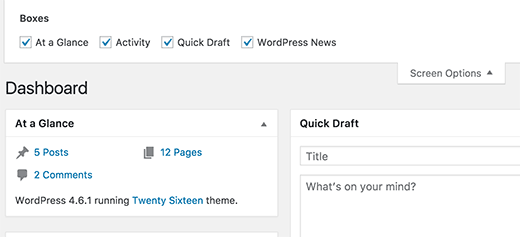
Bonus: Entrümpelung des Admin-Dashboards
Wir lieben ein aufgeräumtes WordPress-Dashboard mit nützlichen Admin-Widgets. Viele unserer bevorzugten Plugins für WordPress verfügen über eigene Widgets für das WordPress-Dashboard, die wir bei unseren täglichen WordPress-Aufgaben hilfreich finden.
Wir lieben zum Beispiel das Widget “Übersicht” in All in One SEO, das eine schnelle Zusammenfassung der SEO-Bewertung unserer Inhalte mit Links zu weiteren Verbesserungen anzeigt.
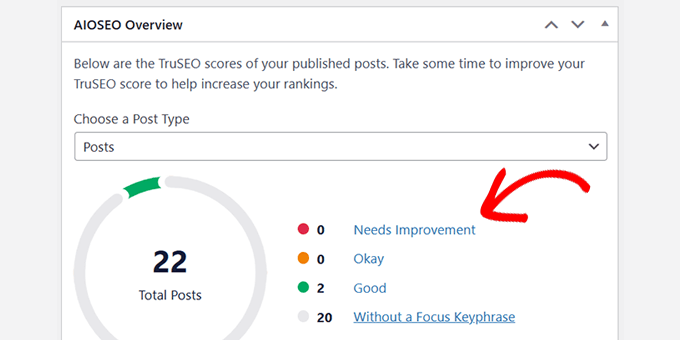
Ein weiteres administratives Dashboard, das wir sehr hilfreich finden, ist MonsterInsights. Wir nutzen es, um einen schnellen Überblick über den Traffic und die Leistung unserer Website zu erhalten.
Uns gefällt, dass es in hohem Maße anpassbar ist und dass wir auswählen können, welche Daten im Widget angezeigt werden sollen.
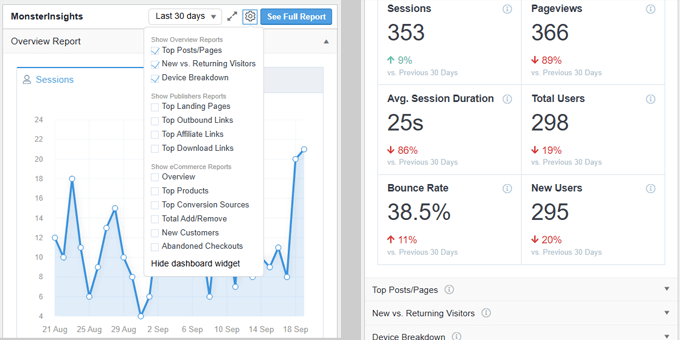
Je nachdem, welche WordPress Plugins Sie verwenden, werden dem Dashboard des Administrators eigene Widgets hinzugefügt.
Wenn sie Ihnen gefallen und Sie sie nützlich finden, können Sie sie weiter verwenden. Andernfalls können Sie sie über das Bedienfeld Ansicht-Optionen oben entfernen.
Nachfolgend finden Sie einige zusätzliche Ressourcen für WordPress, mit denen Sie Ihren WordPress-Administrationsbereich weiter optimieren können.
- Tipps zum Schutz Ihres WordPress-Administrationsbereichs (aktualisiert)
- Wie Sie Ihr WordPress-Dashboard mit einem weißen Etikett versehen
- Beste WordPress Admin Dashboard Plugins (Vergleich)
- Unnötige Menüpunkte aus WordPress Admin ausblenden
Das war’s schon. Wir hoffen, dass dieser Artikel Ihnen geholfen hat, die Willkommensseite im WordPress-Dashboard zu entfernen. Vielleicht interessieren Sie sich auch für unsere Tipps zur weiteren Verbesserung des WordPress-Administrationsbereichs und unsere Auswahl der besten Plugins für die WordPress-Seite zur Anmeldung.
Wenn Ihnen dieser Artikel gefallen hat, dann abonnieren Sie bitte unseren YouTube-Kanal für WordPress-Videotutorials. Sie können uns auch auf Twitter und Facebook finden.





Nirmal
Hi, how can I get rid of the auto-generated meta description “Welcome to WordPress? This is your first post. Edit or delete it, then start writing! ” from my web site? Further, I have deleted the “Hello World” & “Sample Page” from my page lists permanently but still, they are appearing when I browse to see my site. Please help.
WPBeginner Support
You would want to start by clearing all caching on your site as that sounds like you are still seeing the information for the auto-generated first post
Admin
Heron
Thanks so much. Third option worked :))
WPBeginner Support
You’re welcome, glad our recommendation worked
Admin
Lauren
Hi! I just tried adding the code to the functions.php file in my child theme on a Divi site to remove the Welcome panel. I loaded it on a playground site I use for testing. After saving the functions.php file change, I have refreshed (hard refresh) and logged out and back in. No luck. Any thoughts on why it wouldn’t work? I have other functions.php customizations that are working just fine. Has the code by chance changed since this post came out? Thank you for your help!
WPBeginner Support
You may have a plugin or theme that is conflicting with the code to remove the welcome panel for a possible reason.
Admin
Tariq
Thank you for the tip, but how can we update it or customize the user outputs not removing or hiding it? can you help in this please?
Thank you,
Tariq
Maria Blanco
I want to delete panels 2 and 3 from my static HOME page, but keep the menu item selections that appear at the top of that page (Affinity theme)—Or at least make them match the pages that are linked at the top of the page.
How can I do this?? I’ve been searching and stumbling around forever.
Many thanks!
Dennis Henson
How do you delete a an installed theme from wordpress?
WPBeginner Support
Hi Dennis,
Simply login to WordPress admin area and go to Appearance » Themes page. If the theme you want to delete is currently active, then you will first need to switch to another theme. After that you can click on the theme you want to delete and then click on the Delete link.
Admin
Dennis Henson
How do you delete wordpress from a domain?
Ryan Pradhan
Hi, I completed creating my website, but I accidentally clicked the dismiss button, I am new to this & I want it back. I tried clicking Screen Options menu but | don’t see the welcome option. How can I get this fixed. Thanks.
Ryan
WPBeginner Support
Hi Ryan,
The Screen Options button is on the top right corner of your screen just below the WordPress admin bar.
Admin
Michal Detko
Hi how can I totaly disable the “Latest from WPBeginner” from dashboard.
It comes with one of your promo action, but I dont want it there.
Harsh
Which plugin do you use for creating coupons?